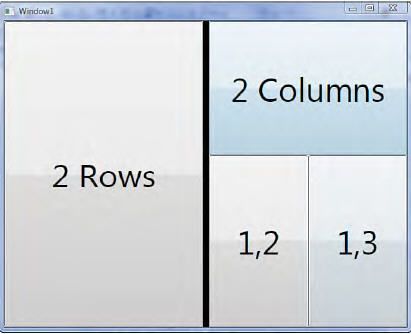wpf 研习1-24小时自学wpf4
Layout
Panel,Decorator;
System.Windows.Controls.Control;
System.Windows.FrameworkElement;
(VerticalAlignment, HorizontalAlignment, and Margin property)
DockPanel has intutive "intelligence"-dynamic layout mechanism
DockPanel,commonly root layout control;
DockPanel.Dock-attached property;
DockPanel.SetDock(theButton, Dock.Right);
Grid can do more by xaml and attached properties
<Window x:Class=”AdvancedGrid.Window1”
xmlns=”http://schemas.microsoft.com/winfx/2006/xaml/presentation”
xmlns:x=”http://schemas.microsoft.com/winfx/2006/xaml”
Title=”Window1”
Height=”480”
Width=”600”>
<Grid TextBlock.FontSize=”48”>
<Grid.RowDefinitions>
<RowDefinition />
<RowDefinition Height=”250” />
</Grid.RowDefinitions>
<Grid.ColumnDefinitions>
<ColumnDefinition Width=”2*” />
<ColumnDefinition Width=”auto” />
<ColumnDefinition Width=”*” />
<ColumnDefinition Width=”*” />
</Grid.ColumnDefinitions>
<Button Grid.RowSpan=”2”
Content=”2 Rows” />
<GridSplitter Grid.Row=”0”
Grid.RowSpan=”2”
Grid.Column=”1”
Width=”8”
Background=”Black”
ResizeBehavior=”PreviousAndNext”
ResizeDirection=”Columns” />
<Button Grid.Column=”2”
Grid.ColumnSpan=”2”
Content=”2 Columns” />
<Button Grid.Row=”1”
Grid.Column=”2”
Content=”1,2” />
<Button Grid.Row=”1”
Grid.Column=”3”
Content=”1,3” />
</Grid>
</Window>
WrapPanel;
Canvas-a last resort;
Decorator-Border,ViewBox;BulletDecorator;
扩展: